Coban Stationery sẽ hướng dẫn các bạn cài đặt phím tắt cho Bánh Chưng, để biên tập phim trên DaVinci Resolve nha. Chức năng của mỗi phím sau khi hoàn thành bài hướng dẫn này:
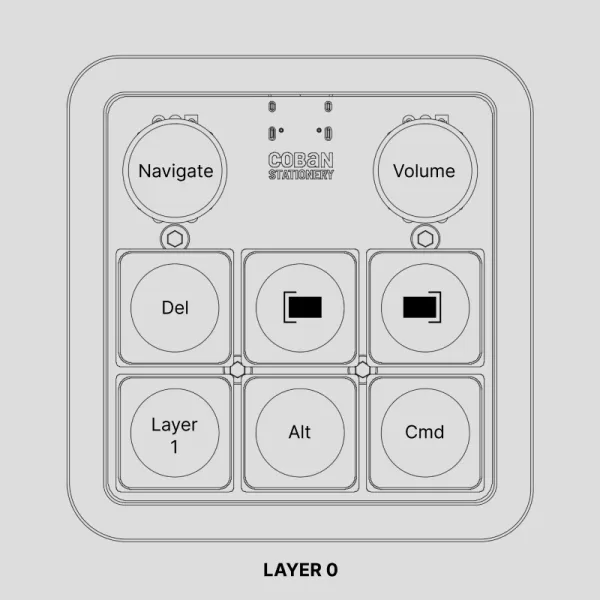
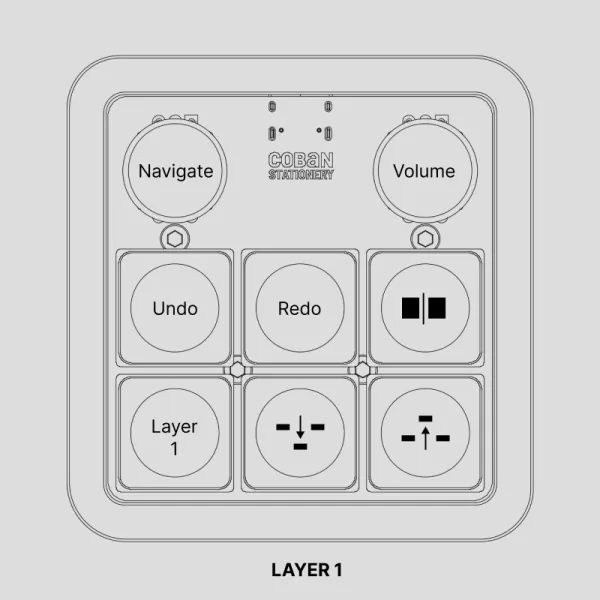
Kết nối với QMK/VIA
Đầu tiên các bạn cần kết nối với QMK/VIA nhé, nếu bạn nào chưa biết có thể xem hướng dẫn ở đây nhé:
Về VIA
Sau khi đã kết nối thành công, giao diện phần mềm VIA sẽ hiện ra thế này:
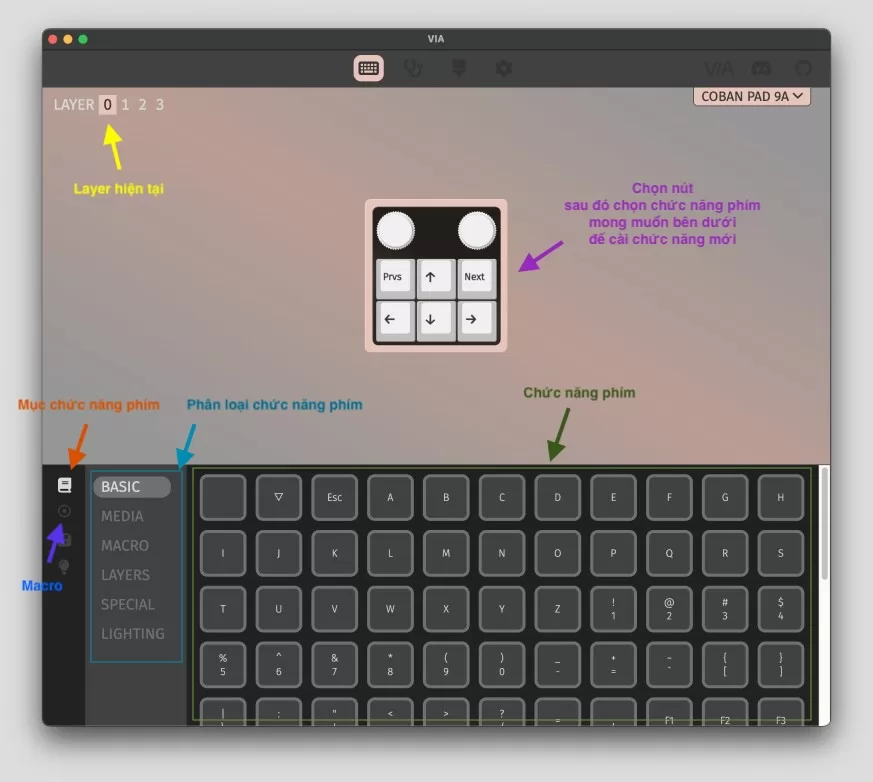
Để bắt đầu chỉnh phím tắt, Coban có giải thích các thuật ngữ trước để các bạn dễ hiểu nghen:
- Macro: là tổ hợp phím (chuỗi các nút nhấn), khi bạn cài macro cho 1 nút thì khi nhấn nút đó, tổ hợp phím sẽ được thực thi. Ví dụ macro của bạn là tổ hợp phím “CMD + Z” (undo), thì khi bạn nhấn nút thì tổ hợp phím undo sẽ được thực thi. Macro rất hữu ích khi bạn cần thực hiện tổ hợp phím phức tạp chỉ với 1 nút nhấn.
- Layer: là lớp chức năng phím. Bánh Chưng hỗ trợ 4 lớp chức năng phím các khau, mặc định là lớp 0. Lớp chức năng phím rất hữu ích giúp bạn cài đặt các tổ hợp phím tuỳ theo ý của mình.
Để tiện hướng dẫn, bọn mình quy ước số thứ tự các nút và núm như hình bên
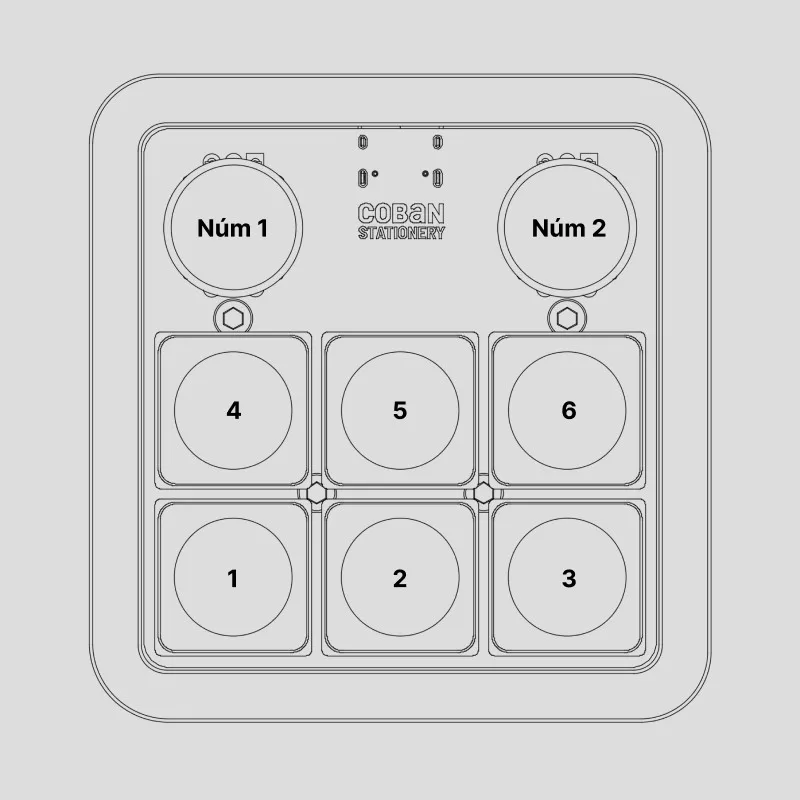
Chỉnh Macro

Lưu ý: Phải chọn Phóng to cửa sổ thì mới record được macro
Để cài macro, các bạn hãy làm theo các bước sau:
- Chọn số thứ tự macro để lưu macro, ví dụ: M0
- Bấm nút Record Keystrokes (Record macro, nút hình tròn) để bắt đầu lắng nghe bàn phím
- Dùng bàn phím chính của bạn, bấm tổ hợp phím mong muốn, ví dụ: CMD+Z (undo)
- Bấm nút Stop Recording (nút hình vuông) để dừng lắng nghe bàn phím
- Bấm nút Save Changes (nút hình đĩa mềm) để lưu macro, hoặc nút Undo Changes (hình mũi tên xoay ngược) và quay lại bước 2 để làm lại.
Thực hành thôi! Các bạn hãy cài đặt macro cho các macro sau nha:
- M0: ripple cut bỏ đuôi, tổ hợp phím: Shift + Cmd + ]
- M1: ripple cut bỏ đầu, tổ hợp phím: Shift + Cmd + [
- M2: di chuyển source lên, tổ hợp phím: Alt + Up (mũi tên lên)
- M3: di chuyển source xuống, tổ hợp phím: Alt + Down (mũi tên xuống)
- M4: undo, tổ hợp phím: Cmd + Z
- M5: redo, tổ hợp phím: Shift + Cmd + Z
- M6: cắt source: Cmd + ‘ (dấu phẩy đơn), *các bạn đọc thêm lưu ý ở cuối bài nha.
Gán chức năng cho Bánh Chưng
Sau khi đã cài đặt macro, tiếp theo chúng ta sẽ gán chứng năng cho từng phím của Bánh Chưng nhé. Để có thể gán chức năng cho từng phím
Các bước để gán chức năng cho phím:
- Chọn phím cần gán chức năng trên giao diện (phần giao diện có hình giống với Bánh Chưng)
- Chọn chức năng phím mong muốn ở phần giao diện chức năng phím ở dưới, lưu ý chọn đúng phân loại chức năng phím.
- Chức năng đã chọn sẽ tự động được lưu vào Bánh Chưng.
Bắt đầu gán chức năng cho các phím như sau:
Layer 0
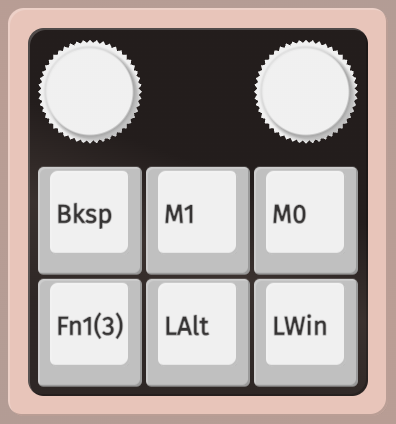
- Nút 1: phân loại phím: LAYERS, chức năng: Fn1 (Fn3) (layer 1)
- Nút 2: phân loại phím: BASIC, chức năng: Left Alt
- Nút 3: phân loại phím: BASIC, chức năng: Left Win
- Nút 4: phân loại phím BASIC, chức năng: Backspace
- Nút 5: phân loại phím MACRO, chức năng: M1 (ripple cut)
- Nút 6: Phân loại phím MACRO, chức năng: M0 (ripple cut)
- Núm xoay 1:
- Khi nhấn núm xoay, gõ: KC_SPC (keycode space)
- Chiều xoay ngược chiều kim đồng hồ, gõ: KC_UP (keycode arrow up)
- Chiều xoay thuận chiều kim đồng hồ, gõ: KC_DOWN (keycode arrow down)
- Núm xoay 2:
- Khi nhấn núm xoay, gõ: KC_MPLY (keycode media play)
- Chiều xoay ngược chiều kim đồng hồ, gõ: KC_VOLD (keycode volume down)
- Chiều xoay thuận chiều kim đồng hồ, gõ: KC_VOLU (keycode volume up)
Layer 1
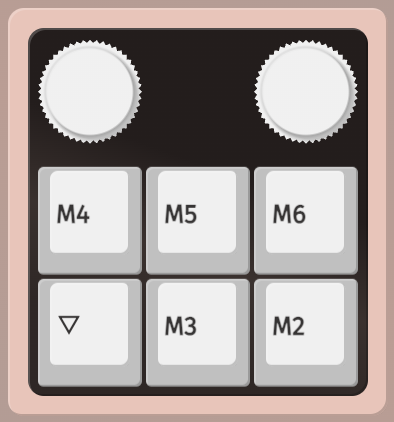
- Nút 1: bỏ trống
- Nút 2: phân loại phím: MACRO, chức năng: M3 (source down)
- Nút 3: phân loại phím: MACRO, chức năng: M2 (source up)
- Nút 4: phân loại phím MACRO, chức năng: M4 (undo)
- Nút 5: phân loại phím MACRO, chức năng: M5 (redo)
- Nút 6: Phân loại phím MACRO, chức năng: M6 (cut source)
Lưu ý nhỏ với DaVinci Resolve
Hiện tại phần mềm VIA chưa hoạt động tốt với tổ hợp phím Cmd + | (split source) mặc định nên Coban đã đổi lại thành tổ hợp phím Cmd + ‘ , thế nên các bạn cũng cần cập nhật lại phím tắt của DaVinci Resolve nha. Trong giao diện Keyboard Cusomization, search “Split” và cài lại phím tắt cho Split Clip thành Cmd + ‘ là được:
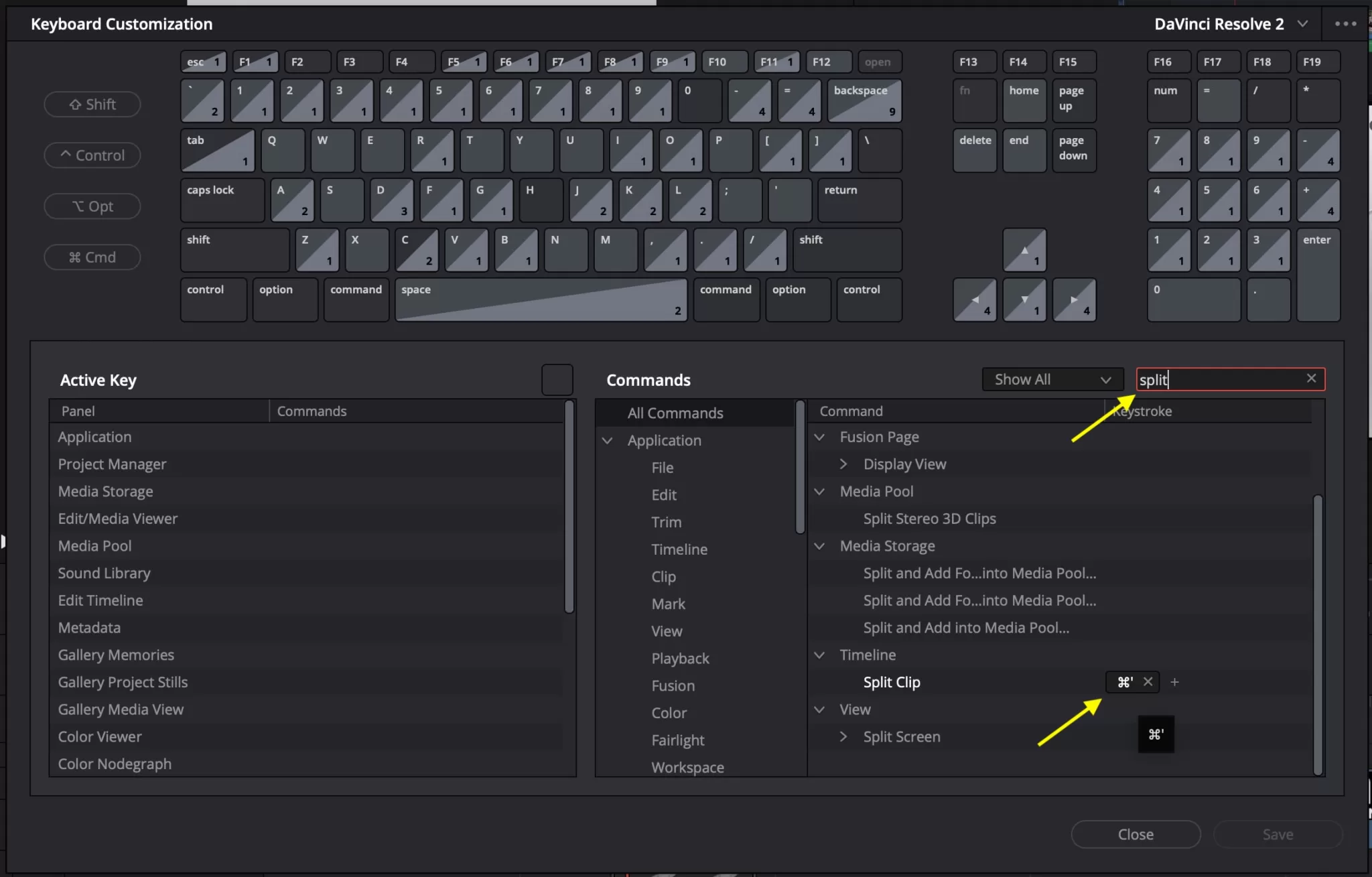
Tới đây thì việc cài đặt đã hoàn thành rồi, chúc mừng bạn 😀